这,是我们的键盘。行云流水地录入、酣畅淋漓地游戏,都离不开它。或许你对常用的按键已经了如指掌,但是右上角的这三个键,却一脸茫然。
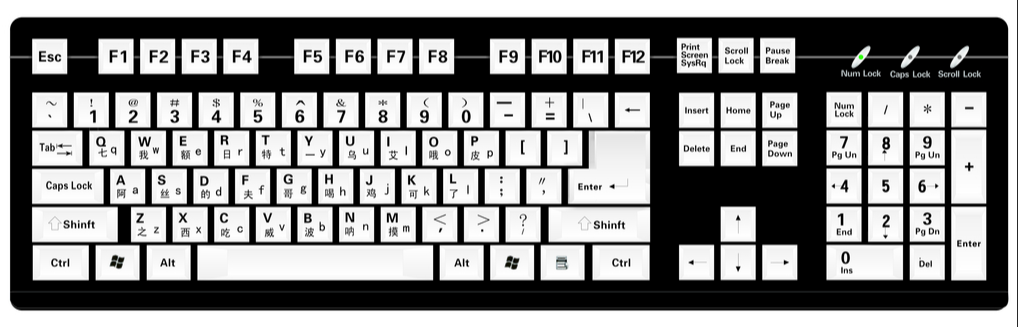
除了 Shift+Windows+S 截屏,你也可以试试 Print Screen 。单独按下 Print Screen ,自动截取整个屏幕,然后用 Ctrl+V 即可粘贴到你需要用到的文档、聊天框、或是其他应用上。如果使用 Alt+Print Screen ,则是只截取当前窗口。如果只想要简单的截屏,相比于 Shift+Windows+S 的三指操作,Print Screen 算是十分轻松了。
Scroll Lock这个键最早用于阅读文档时的翻页。但随着图形界面的到来,Scroll Lock 键的作用越来越小,。但如果你是 Excel 重度用户,它还是能帮到你的。按下 Scroll Lock,在使用 PageUp 和 PageDown 翻页的时候,选定的单元格将不会随之移动;想要让选定单元格随着翻页移动,关闭 Scroll Lock 即可。
对于我来说,Pause Break 键最大的用处在于能快速调出电脑的系统属性。同时按下Windows+Pause Break,即可看到。当然你还能在开机和处于 DOS 模式的时候,按下 Pause Break 来暂停进程,之后按下任意键便可继续。
如果对你来说这些按键并不常用,就可以通过键盘映射去替代其他键的功能。比如 Print Screen 就能直接调出 Shift+Windows+S 的截屏功能。这需要借用一些第三方软件,比如微软的 Powertoys 就涵盖了键盘映射的功能。
uc电脑园提供的技术方案或与您产品的实际情况有所差异,您需在完整阅读方案并知晓其提示风险的情况下谨慎操作,避免造成任何损失。

浏览次数 1242
浏览次数 2670
浏览次数 1720
浏览次数 85
浏览次数 1925
未知的网友